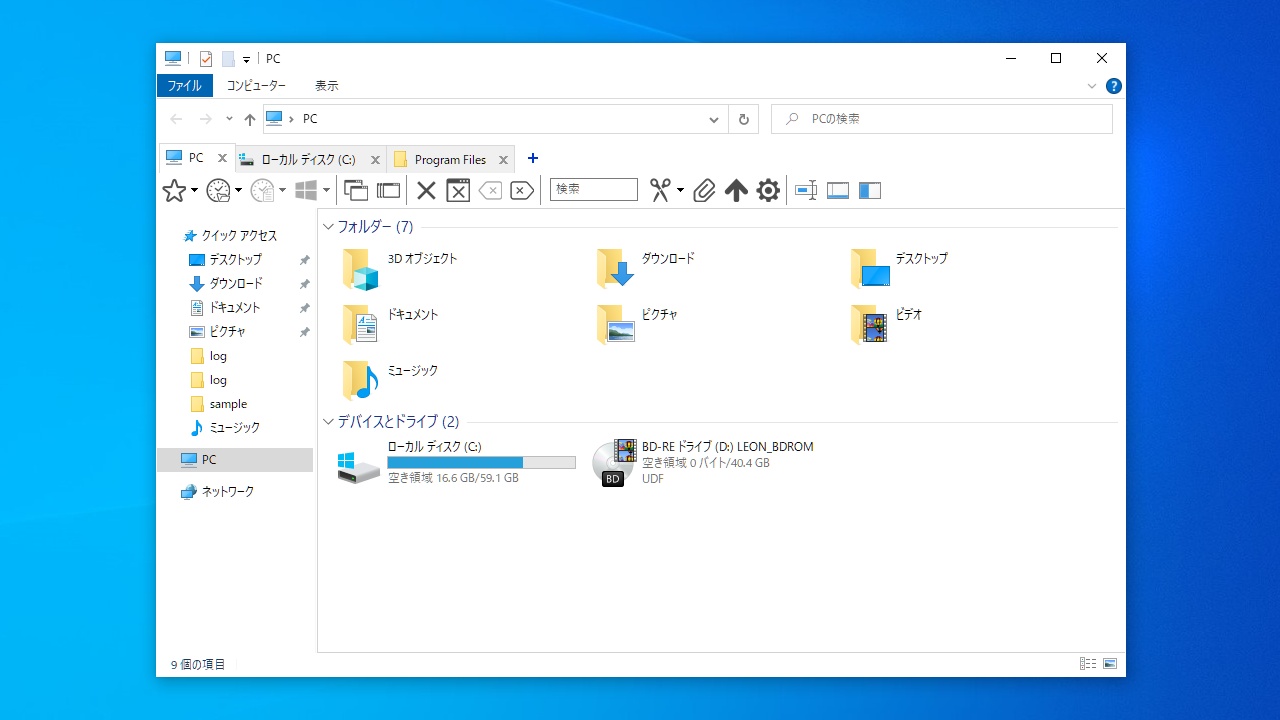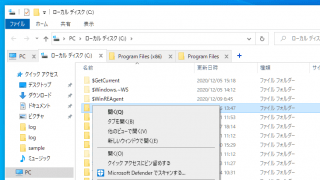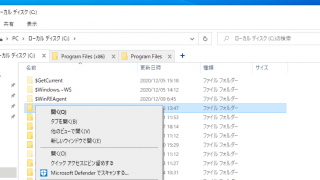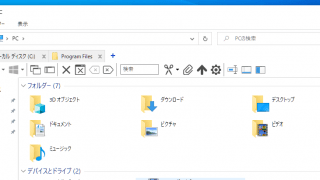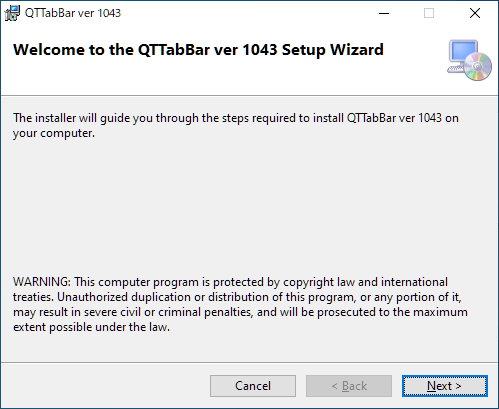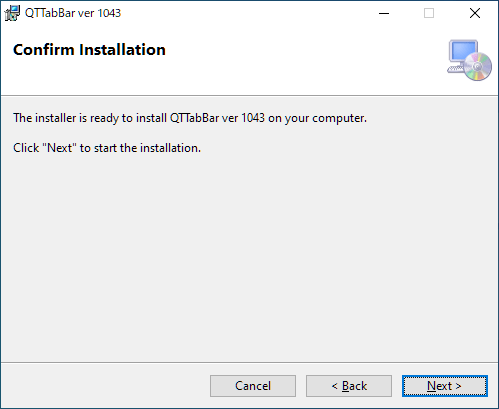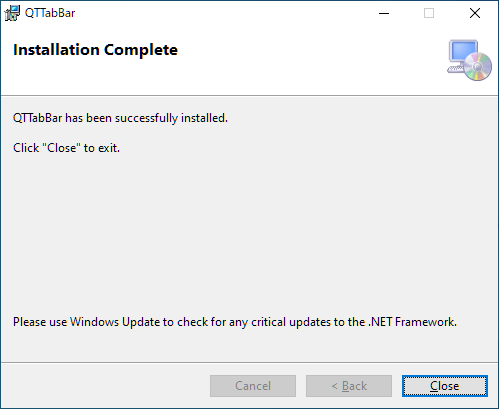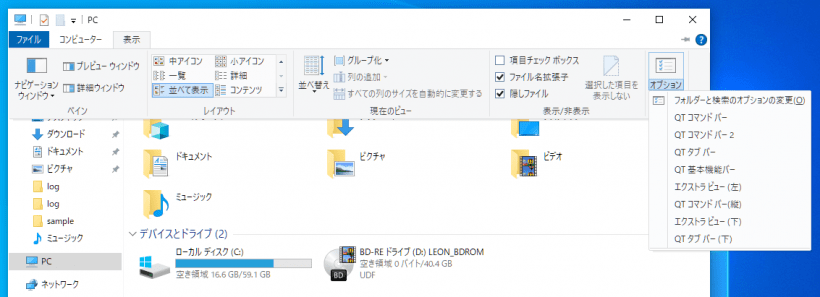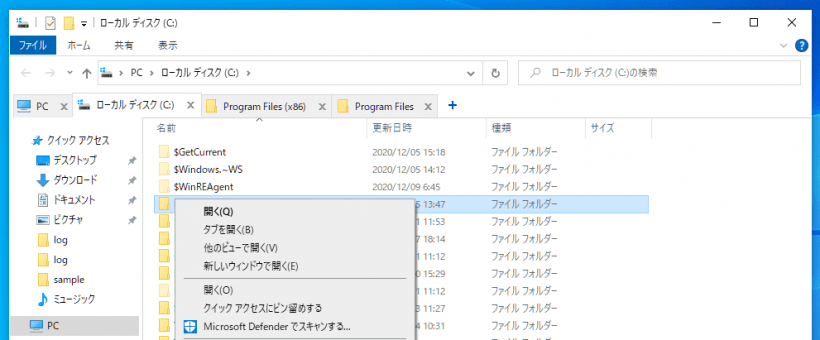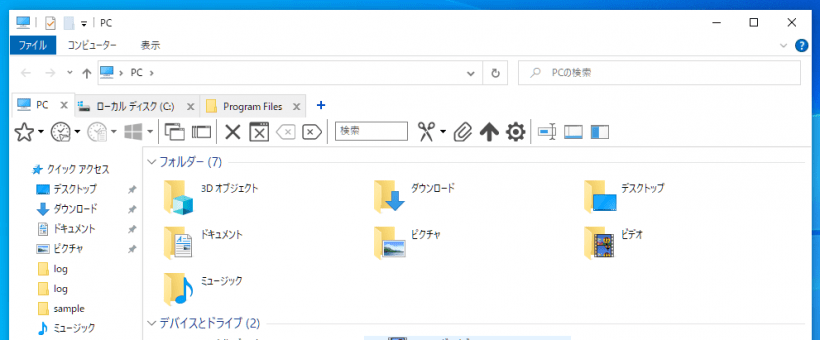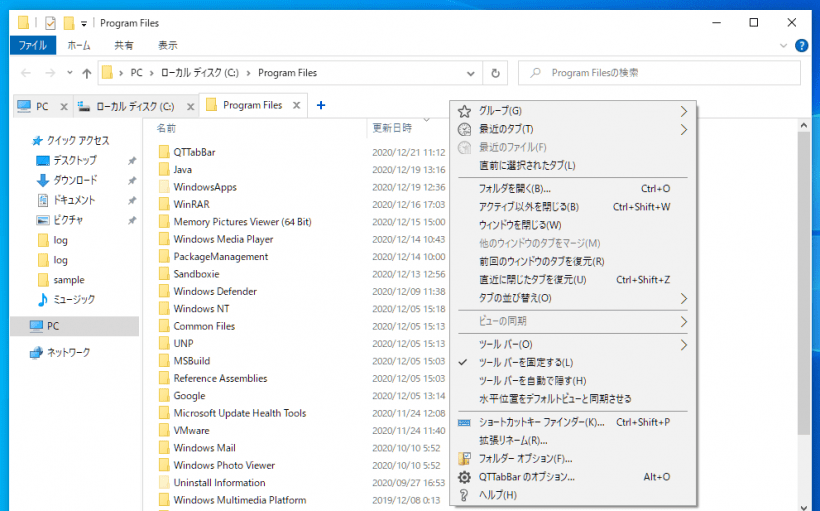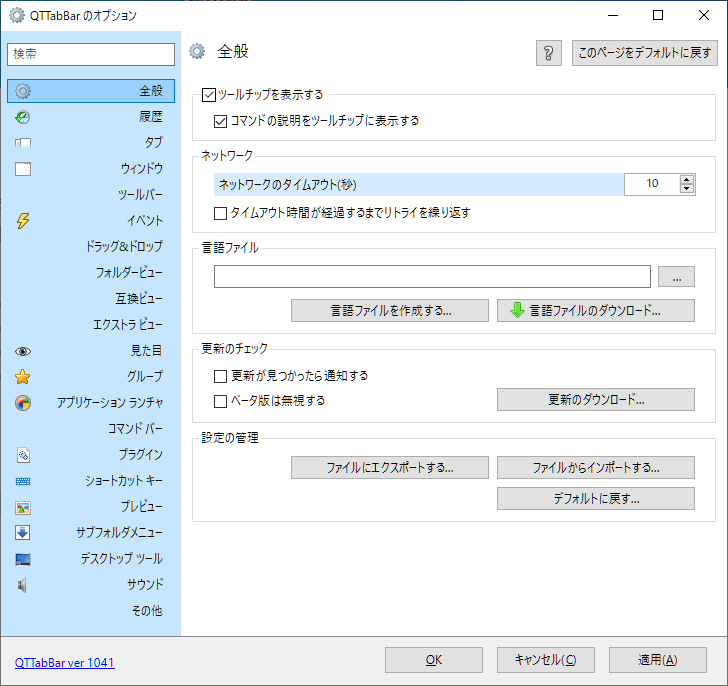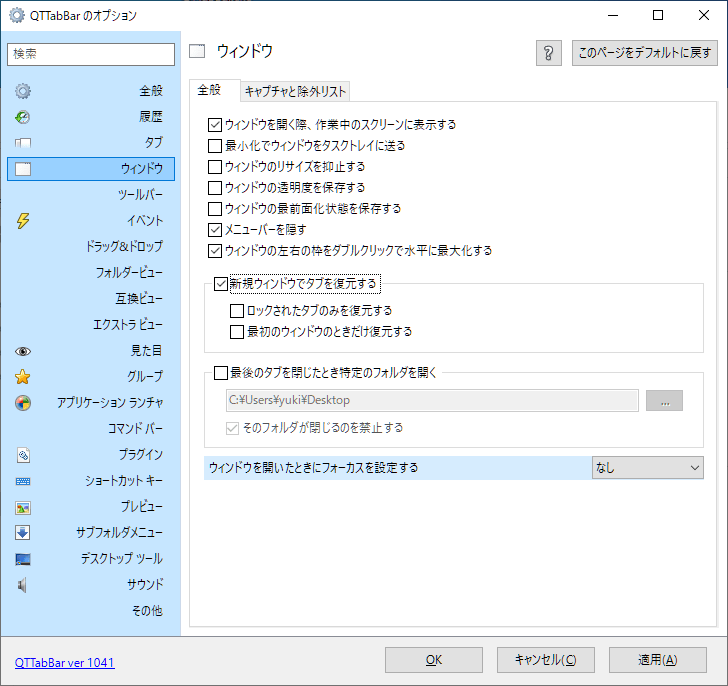説明機能仕様ダウンロード画像使い方
Windows エクスプローラにタブ切り替え機能を追加するソフト
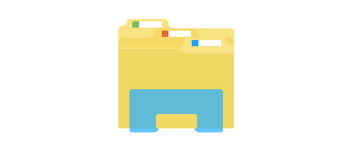
Windows エクスプローラにタブ切り替え機能を追加し、ひとつのウィンドウで複数のタブを開くことができる エクスプローラの拡張機能。便利なツールバー(コマンドバー)やエクストラビューをエクスプローラに追加することもできます。
QTTabBar の概要
QTTabBar は、タブやエクストラビュー、コマンドバー、そのほかの機能を Windows エクスプローラに追加するエクスプローラー拡張です。使いやすいタブ切換機能をエクスプローラーに追加することができます。
QTTabBar の機能
QTTabBar の主な機能と概要です。
| 機能 | 概要 |
|---|---|
| メイン機能 | エクスプローラの機能を拡張 |
| 機能詳細 | ・タブバー(タブ切換機能)をエクスプローラに追加 ・コマンドバー(ツールバー)をエクスプローラに追加 ・エクストラビューをエクスプローラに追加 ・オンマウスでファイル内容をプレビュー |
エクスプローラにタブを追加できます
QTTabBar を使用すると、Windows エクスプローラにタブ切り換え機能を追加し、Web ブラウザのように、ひとつのウィンドウ内で複数の場所(フォルダ)をすばやく開くことができます。
また、便利なツールバー(コマンドバー)やエクストラビューをエクスプローラに追加することもできます。
タブを使用してすばやくフォルダ間を移動できます
QTTabBar は、Windows エクスプローラのウィンドウをタブ化することができる便利なアプリケーションです。ファイル管理とフォルダへのアクセスを効率化します。
機能
- タブ切換機能をエクスプローラに追加
- コマンドバー(ツールバー)をエクスプローラに追加
- エクストラビューをエクスプローラに追加
- プラグインでさらに機能を追加
- スクリプトファイル から QTTabBar とエクスプローラを操作
ダウンロード
使い方
インストール
1.インストール方法
- インストーラを実行するとセットアップウィザードが開始します。[Next]をクリックします。
- [Next]をクリックしてインストールを開始します。
- インストールが完了しました。[Close]をクリックしてセットアップウィザードを閉じます。
基本的な使い方
1.タブバーまたはコマンドバーを有効にする
- エクスプローラの「表示」タブを開きます。
- 右の「オプション」の文字をクリックすると、タブバーやコマンドバーを表示/非表示できます。
- タブバーを有効にすると、エクスプローラにタブ機能が追加されます。
- コマンドバーを有効にすると、コマンドバー(ツールバー)が表示されます。
2.QTTabBar のオプションを開く
- タブバーまたはコマンドバー部分を右クリックし、「QTTabBar のオプション」を選択します。
オプション
1.オプション
- 右クリックメニューの「QTTabBar のオプション」を選択すると、QTTabBar の設定画面を開くことができます。
2.エクスプローラ起動時にタブを復元する
- 「ウィンドウ」>「全般」>「新規ウィンドウでタブを復元する」をチェックすると、起動時に前回終了時のタブを復元することができます。
・ヘルプ(公式)
URL:http://qttabbar-ja.wikidot.com/documents
URL:http://qttabbar-ja.wikidot.com/documents